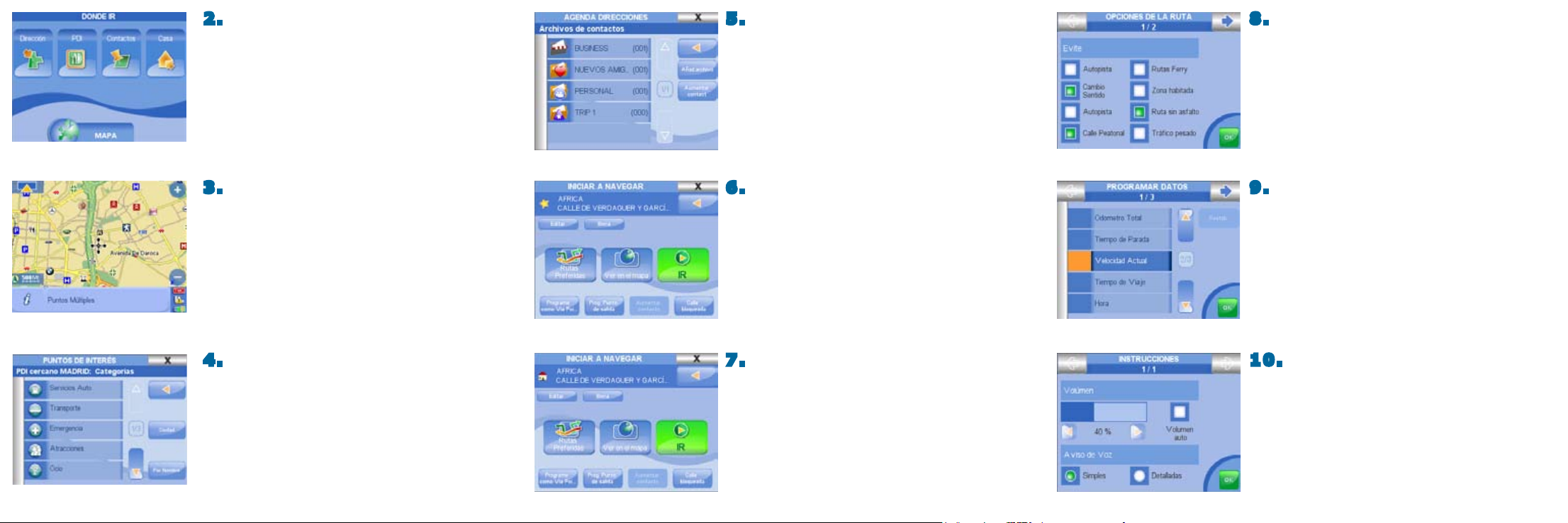
2 . Elegir un destino
Presione la tecla ELIGE DESTINO a la derecha del teclado lateral,
toque Dirección en la pantalla y luego toque dirección nueva, se abre
el procedimiento guiado. Introduzca el nombre del país con el teclado
virtual y luego toque la echa adelante para continuar escribiendo
nombre de la ciudad, calle y numero de casa.
Escoja entre los posibles resultados para acceder a la página de Iniciar
a Navegar.
Toque IR para empezar a navegar desde su posición GPS al destino
elegido. O toque Mostrar en Mapa, para ver la dirección que se ha escrito
en el mapa, luego toque echa atrás para volver a la página Iniciar a
Navegar y toque IR.
5 . Grabar una dirección
Se pueden grabar hasta 1000 direcciones personales (contactos)
Para grabar su posición GPS como contacto, presione la tecla ELIGE
EL DESTINO en el teclado lateral, toque contactos y luego aumente el
contacto.
En la página Aumentar Contacto, presione PDI y luego Mi posición para
grabar su posición GPS.
Para grabar una dirección, escriba como para programar un destino,
luego en la página Iniciar a Navegar, Aumentar contacto. Elija un archivo
donde desea grabar el contacto, y un icono para identicarlo.
8 . Programar las Opciones de la Ruta
Presione la tecla FUNCIONES RUTA para abrir el Menú Funciones Ruta
y toque Opciones de la ruta.
Se puede elegir evitar en tu ruta: Autopistas, Autopistas privadas,
cambio sentido, calle peatonal, ruta sin asfalto, rutas ferry, ruta sin
asfalto, zona habitada, tráco pesado.
Toque OK para volver a Funciones de la Ruta, para volver al mapa toque
MAPA.
3 . Explorar el Mapa
Con el Geosat 5 se puede mover en le mapa, como en un Atlas normal
utilizando Zoom in y Zoom out.
Toque en cualquier punto del mapa para ver el cursor, aparecerá la
dirección correspondiente al punto elegido en la barra de informaciones.
Toque la barra para ver la descripción completa de los objetos cercanos
al punto elegido. Toque y arrastre para explorar el mapa hacia la
dirección deseada.
4 . Buscar un Punto de Interés (PDI)
Presione la tecla ELIGE EL DESTINO en el teclado lateral y toque PDI
para abrir la página PDI.
Para buscar los Puntos de interés mas cercanos, toque Mi posición y
elija la categoría y sub-categoría. Elija un PDI de la lista para entrar en
la página Iniciar a Navegar y luego toque IR. Se puede buscar entre los
últimos puntos de interés encontrados, los puntos más cercanos a tu
destino o aquellos de una determinada ciudad.
6 .
Elegir un contacto como punto de salida o de llegada
Todos los contactos se graban en la Agenda de Direcciones. Para abrir
la Agenda de Direcciones presione la tecla ELEGIR EL DESTINO en el
teclado lateral, toque Contactos en la pantalla, luego lija un archivo de
la lista para ver todos los contactos.
Toque un contacto para abrir la pagina Iniciar a Navegar, de la cual se
puede modicar dicho contacto, borrar o programarlo como destino,
como salida ó como etapa intermedia. Toque IR para empezar a navegar
desde su posición GPS hacia la dirección del contacto elegido.
7 . Llévame a Casa!
Cuando se graba la dirección personal como contacto, después de
escribir el nombre, elige el icono CASA para grabarlo como casa. Luego
programa la ruta como destino casa, es simple: luego presiona la tecla
LLEVAME A CASA del teclado lateral, y se inicia la navegación de tu
posición actual a tu casa.
9 . Programar Datos
Presione la tecla MENU del teclado para abrir Menú Principal, toque
Ajustes y luego toque pogramar datos. Presione un campo y elija la
información que desea ver, si elige “ninguna información” el campo se
esconde. Una vez que se han programado todos los campos toque OK
para volver a Ajustes. Toque MAPA para volver al mapa.
1 0 . Programar Luminosidad y Volumen
Luminosidad: El Geosat contiene un censor para regular la luminosidad
de la pantalla automáticamente. Se puede regular la luminosidad
manualmente presionando la tecla POWER del teclado lateral, para abril
el menú Opciones Pantalla. Puedes regular el Brillo manualmente, o
elegir brillo automático (que variara según la velocidad). Se puede elegir
ente Visión Diurna o Visión Nocturna.
Volumen: Presione la tecla MENU del teclado lateral, en MENU
PRINCIPAL toque Volumen, existen dos opciones: regulación automática
o automático (que variara según la velocidad). Aquí se puede elegir
entre instrucciones de voz simples o detalladas.
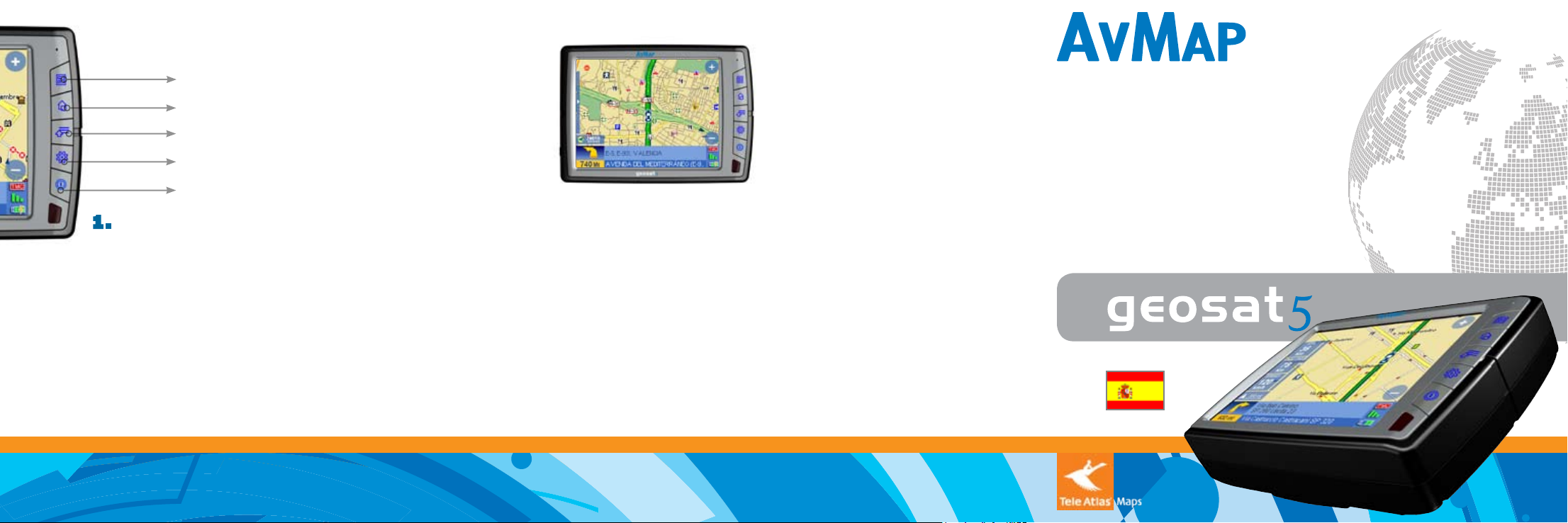
Menu
Llevame a Casa
Elige el Destino
Funciones Ruta / Volumen
Power / Luminosidad
1 . 1.PLUG & GO! ENCIENDALO Y PARTA!
Coloque el soporte con ventosa en el parabrisas. Introduzca
el cable de alimentación en el Geosat 5 y el otro extremo
en el mechero del coche (la batería del Geosat 5 no esta
cargada cuando se enciende la primera vez). Presione la
tecla POWER.
El Geosat se enciende y aparece un mensaje vocal:
“Bienvenido a Bordo!”
Toque Aceptar en la pantalla, para aceptar las condiciones
de uso y ver el mapa. El Geosat 5 buscara los satélites y
revelara su posición, le avisa con el mensaje vocal: “Listo
para navegar”.
Registro
Registra de inmediato tu Geosat 5
en el Sitio Internet
www.avmap.it
Una vez registrado tu producto de la
sección Soporte podras bajar gratis las
actualizaciones del software disponibles.
AvMap actualiza periódicamente el
software para mejorar tu experiencia de
navegación.
Te aconsejamos que visites el area
Download por lo menos una ves al mes
para estar actualizado con la innovación
tecnológica de AvMap.
En la sección soporte encontraras
información y preguntas frecuentes a
cerca de los productos AvMap.
Para el Manual del usuario Completo
visita www.avmap.es
SATELLITE NAVIGATION
GUIA VELOZ
EN 10 PASOS
